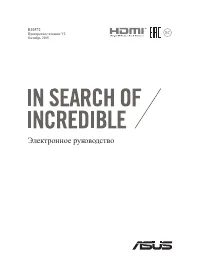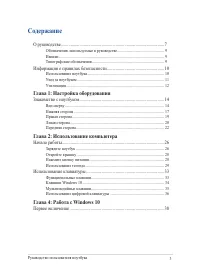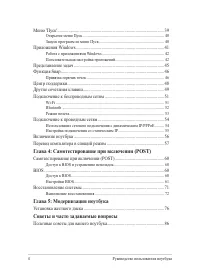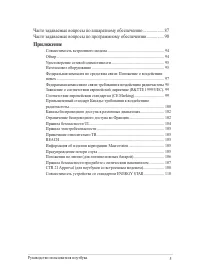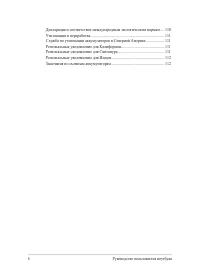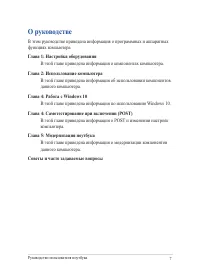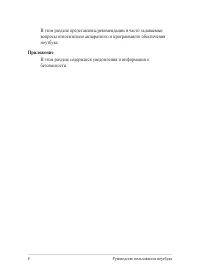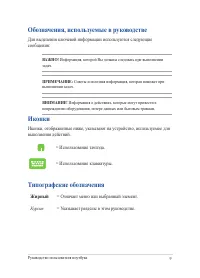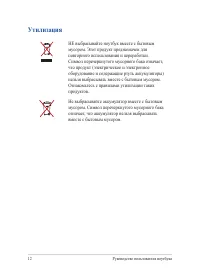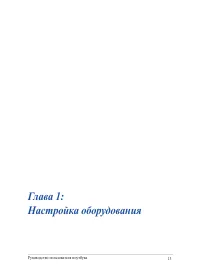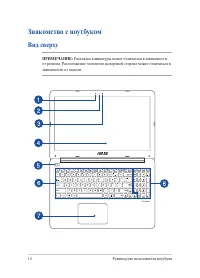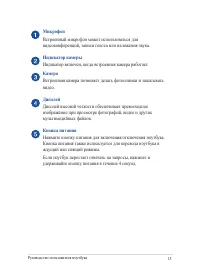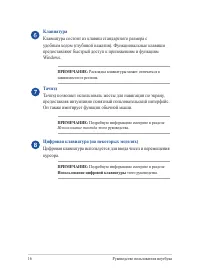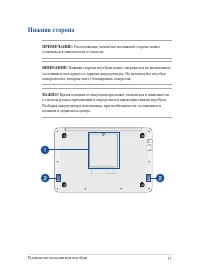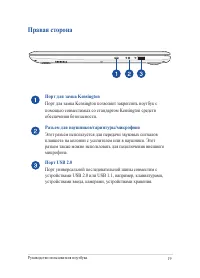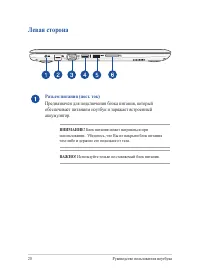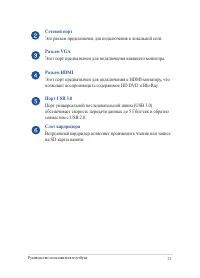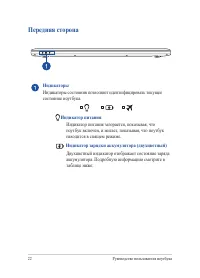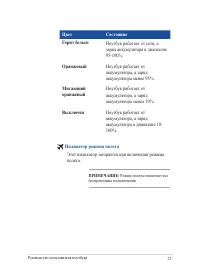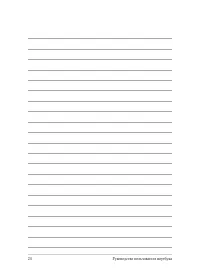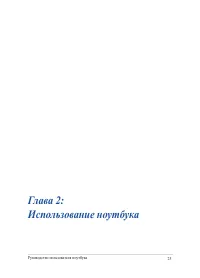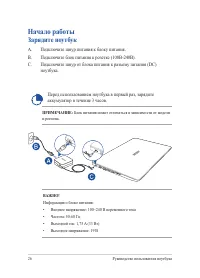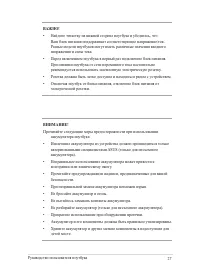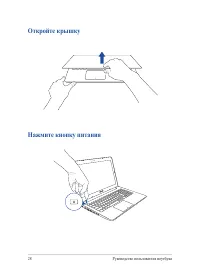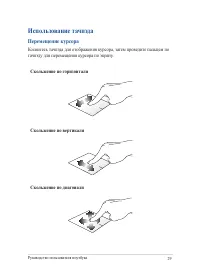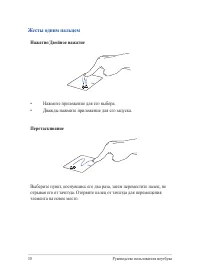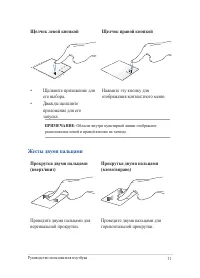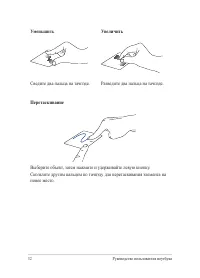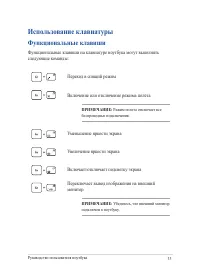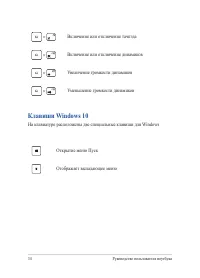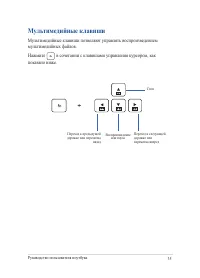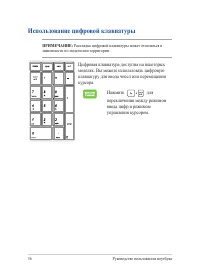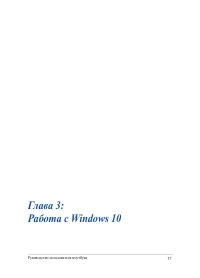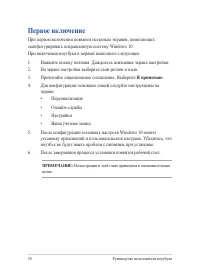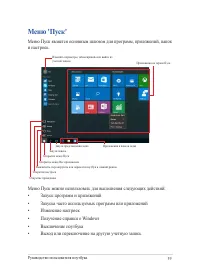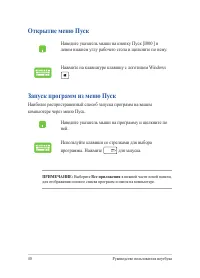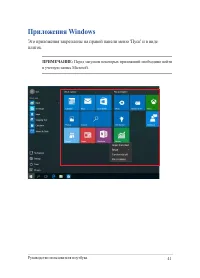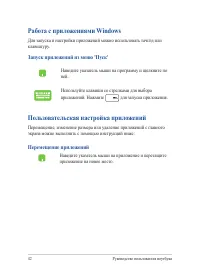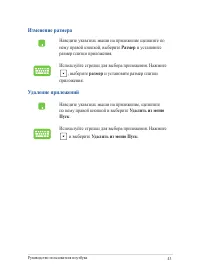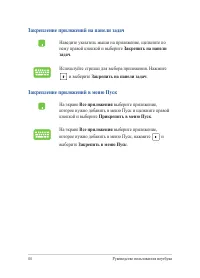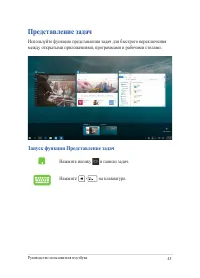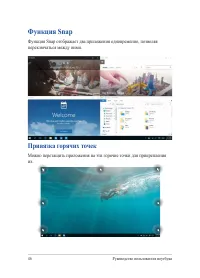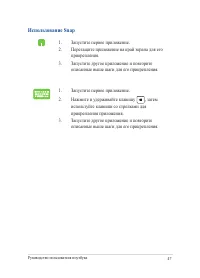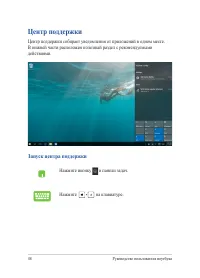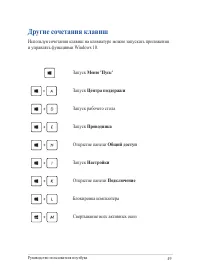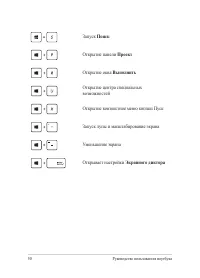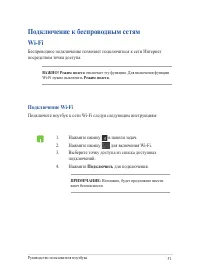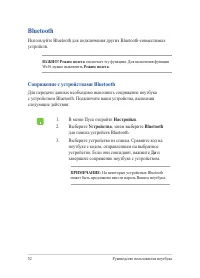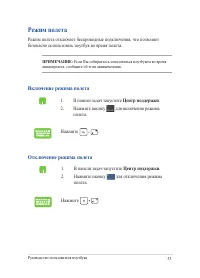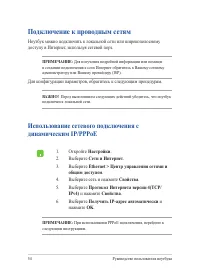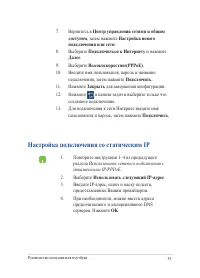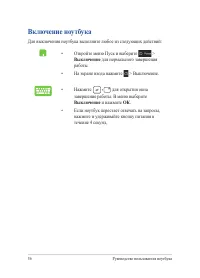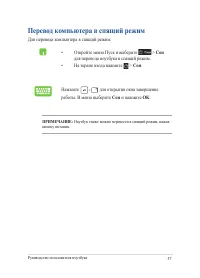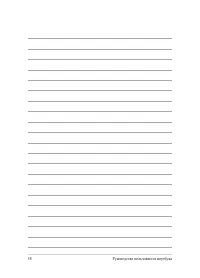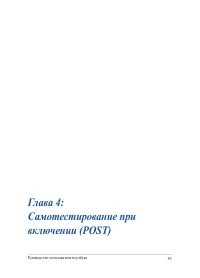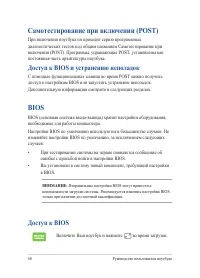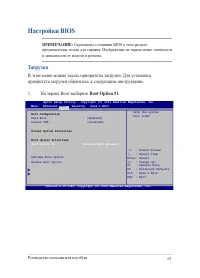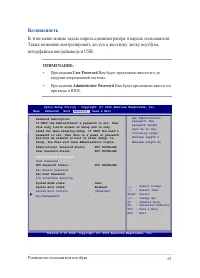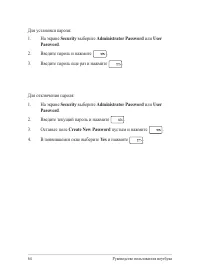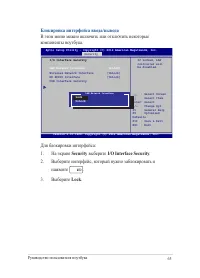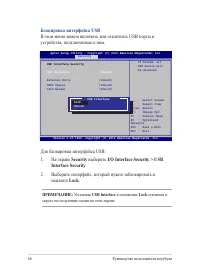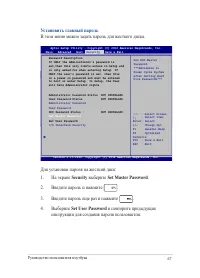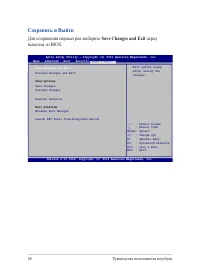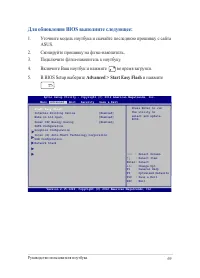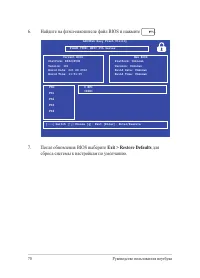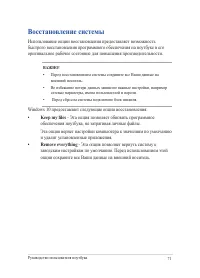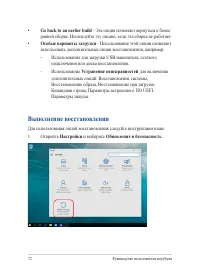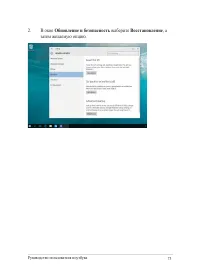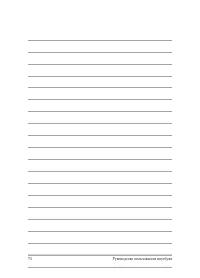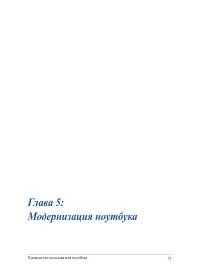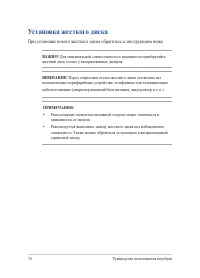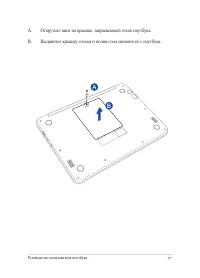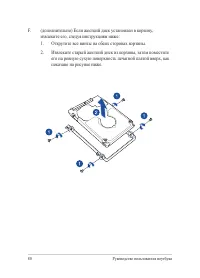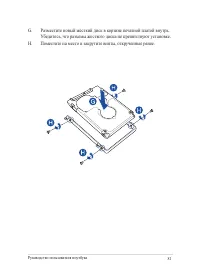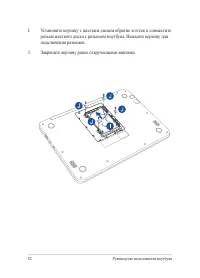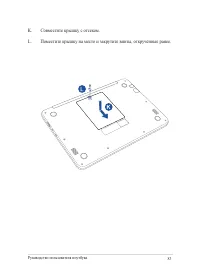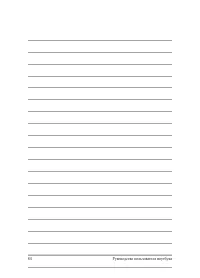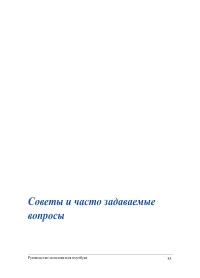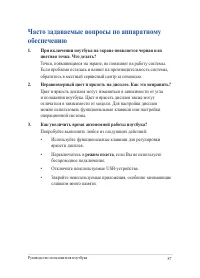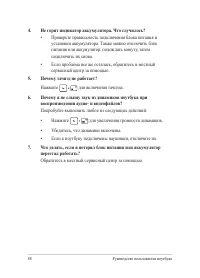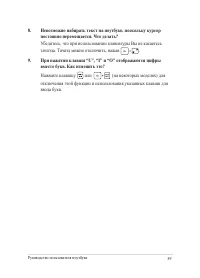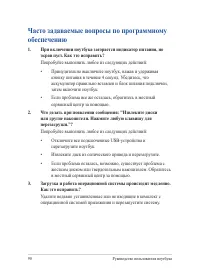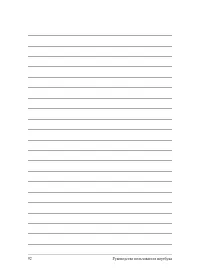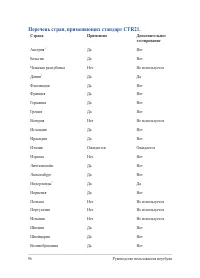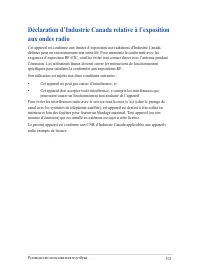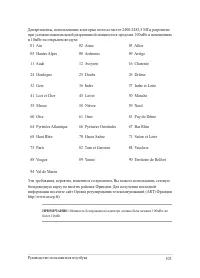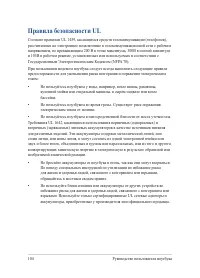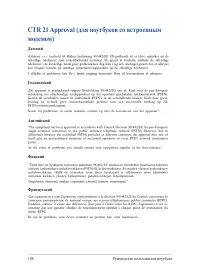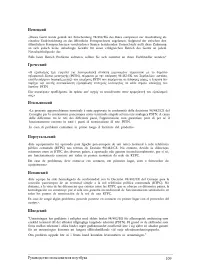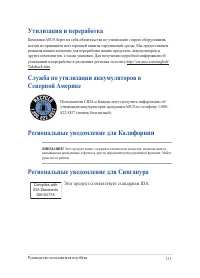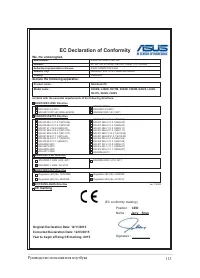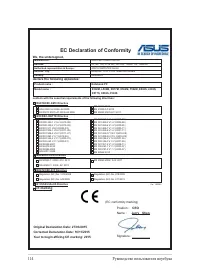Страница 3 - Содержание; Глава 1: Настройка оборудования
Руководство пользователя ноутбука 3 Содержание О руководстве .............................................................................................. 7 Обозначения, используемые в руководстве ................................................. 9 Иконки ..............................................
Страница 4 - Глава 5: Модернизация ноутбука
4 Руководство пользователя ноутбука Меню 'Пуск' ................................................................................................. 39 Открытие меню Пуск ..................................................................................... 40 Запуск программ из меню Пуск .................
Страница 5 - Приложение
Руководство пользователя ноутбука 5 Часто задаваемые вопросы по аппаратному обеспечению ................... 87 Часто задаваемые вопросы по программному обеспечению ................ 90 Приложение Совместимость встроенного модема ........................................................... 94 Обзор ......
Страница 7 - О руководстве
Руководство пользователя ноутбука 7 О руководстве В этом руководстве приведена информация о программных и аппаратных функциях компьютера Глава 1: Настройка оборудования В этой главе приведена информация о компонентах компьютера. Глава 2: Использование компьютера В этой главе приведена информация об ...
Страница 8 - В этом разделе представлены рекомендации и часто задаваемые; В этом разделе содержатся уведомления и информация о
8 Руководство пользователя ноутбука В этом разделе представлены рекомендации и часто задаваемые вопросы относительно аппаратного и программного обеспечения ноутбука. Приложение В этом разделе содержатся уведомления и информация о безопасности.
Страница 9 - Обозначения, используемые в руководстве; Для выделения ключевой информации используются следующие; Иконки; Жирный; Курсив
Руководство пользователя ноутбука 9 Обозначения, используемые в руководстве Для выделения ключевой информации используются следующие сообщения: ВАЖНО! Информация, которой Вы должны следовать при выполнении задач. ПРИМЕЧАНИЕ: Советы и полезная информация, которая поможет при выполнении задач. ВНИМАНИ...
Страница 10 - Информация о правилах безопасности; Использование ноутбука
10 Руководство пользователя ноутбука Информация о правилах безопасности Использование ноутбука Этот ноутбук может использоваться при температуре воздуха в диапазоне от 5°C (41°F) до 35°C (95°F). Обратите внимание на этикетку на нижней стороне ноутбука и убедитесь, что Ваш блок питания поддерживает с...
Страница 11 - Уход за ноутбуком
Руководство пользователя ноутбука 11 Уход за ноутбуком Прежде чем чистить ноутбук, отключите его от сети и извлеките аккумулятор (если возможно). Используйте чистую губку или кусочек замши, смоченный в воде или неабразивном чистящем средстве. Удалите лишнюю влагу сухой тряпкой. Не используйте чистящ...
Страница 12 - Утилизация
12 Руководство пользователя ноутбука Утилизация НЕ выбрасывайте ноутбук вместе с бытовым мусором. Этот продукт предназначен для повторного использования и переработки. Символ перечеркнутого мусорного бака означает, что продукт (электрическое и электронное оборудование и содержащие ртуть аккумуляторы...
Страница 14 - Знакомство с ноутбуком; Вид сверху
14 Руководство пользователя ноутбука Знакомство с ноутбуком Вид сверху ПРИМЕЧАНИЕ: Раскладка клавиатуры может отличаться в зависимости от региона. Расположение элементов на верхней стороне может отличаться в зависимости от модели.
Страница 15 - Микрофон
Руководство пользователя ноутбука 15 Микрофон Встроенный микрофон может использоваться для видеоконференций, записи голоса или наложения звука. Индикатор камеры Индикатор включен, когда встроенная камера работает. Камера Встроенная камера позволяет делать фотоснимки и записывать видео. Дисплей Диспл...
Страница 16 - Клавиатура; Тачпэд; Цифровая клавиатура (на некоторых моделях)
16 Руководство пользователя ноутбука Клавиатура Клавиатура состоит из клавиш стандартного размера с удобным ходом (глубиной нажатия). Функциональные клавиши предоставляют быстрый доступ к приложениям и функциям Windows. ПРИМЕЧАНИЕ: Раскладка клавиатуры может отличаться в зависимости от региона. Тачп...
Страница 17 - Нижняя сторона
Руководство пользователя ноутбука 17 Нижняя сторона ПРИМЕЧАНИЕ: Расположение элементов на нижней стороне может отличаться в зависимости от модели. ВНИМАНИЕ! Нижняя сторона ноутбука может нагреваться во включенном состоянии или в процессе зарядки аккумулятора. Не используйте ноутбук поверхностях, кот...
Страница 18 - Этот отсек предназначен для установки жесткого диска.; Стереодинамики; Встроенные динамики позволяют воспроизводить звук без
18 Руководство пользователя ноутбука Отсек адаптера беспроводной сети (WLAN) (на некоторых моделях) Этот отсек предназначен для установки жесткого диска. Стереодинамики Встроенные динамики позволяют воспроизводить звук без дополнительных устройств. Аудиофункции управляются программно.
Страница 19 - Правая сторона; Порт для замка Kensington
Руководство пользователя ноутбука 19 Правая сторона Порт для замка Kensington Порт для замка Kensington позволяет закреплять ноутбук с помощью совместимых со стандартом Kensington средств обеспечения безопасности. Разъем для наушников/гарнитуры/микрофона Этот разъем используется для передачи звуковы...
Страница 20 - Левая сторона; Предназначен для подключения блока питания, который
20 Руководство пользователя ноутбука Левая сторона Разъем питания (пост. ток) Предназначен для подключения блока питания, который обеспечивает питанием ноутбук и заряжает встроенный аккумулятор. ВНИМАНИЕ! Блок питания может нагреваться при использовании. Убедитесь, что Вы не накрыли блок питания чем...
Страница 21 - Сетевой порт
Руководство пользователя ноутбука 21 Сетевой порт Это разъем предназначен для подключения к локальной сети. Разъем VGA Этот порт предназначен для подключения внешнего монитора. Разъем HDMI Этот порт предназначен для подключения к HDMI-монитору, что позволяет воспроизводить содержимое HD DVD и Blu-Ra...
Страница 22 - Передняя сторона; Индикаторы; Индикаторы состояния позволяют идентифицировать текущее; Индикатор питания; Индикатор питания загорается, показывая, что; Индикатор зарядки аккумулятора (двухцветный); Двухцветный индикатор отображает состояние заряда
22 Руководство пользователя ноутбука Передняя сторона Индикаторы Индикаторы состояния позволяют идентифицировать текущее состояние ноутбука. Индикатор питания Индикатор питания загорается, показывая, что ноутбук включен, и мигает, показывая, что ноутбук находится в спящем режиме. Индикатор зарядки а...
Страница 23 - Цвет
Руководство пользователя ноутбука 23 Цвет Состояние Горит белым Ноутбук работает от сети, а заряд аккумулятора в диапазоне 95-100%. Оранжевый Ноутбук работает от аккумулятора, а заряд аккумулятора менее 95%. Мигающий оранжевый Ноутбук работает от аккумулятора, а заряд аккумулятора менее 10%. Выключе...
Страница 26 - Начало работы; Зарядите ноутбук; Подключите шнур питания к блоку питания.
26 Руководство пользователя ноутбука Начало работы Зарядите ноутбук A. Подключите шнур питания к блоку питания. B. Подключите блок питания к розетке (100В-240В). C. Подключите шнур от блока питания к разъему питания (DC) ноутбука. Перед использованием ноутбука в первый раз, зарядите аккумулятор в те...
Страница 29 - Использование тачпэда; Перемещение курсора; тачпэду для перемещения курсора по экрану.; Скольжение по горизонтали
Руководство пользователя ноутбука 29 Использование тачпэда Перемещение курсора Коснитесь тачпэда для отображения курсора, затем проведите пальцем по тачпэду для перемещения курсора по экрану. Скольжение по горизонтали Скольжение по вертикали Скольжение по диагонали
Страница 30 - Жесты одним пальцем; Нажатие/Двойное нажатие; Нажмите приложение для его выбора.; Перетаскивание; отрывая его от тачпэда. Оторвите палец от тачпэда для перемещения
30 Руководство пользователя ноутбука Жесты одним пальцем Нажатие/Двойное нажатие • Нажмите приложение для его выбора. • Дважды нажмите приложение для его запуска. Перетаскивание Выберите пункт, коснувшись его два раза, затем переместите палец, не отрывая его от тачпэда. Оторвите палец от тачпэда для...
Страница 31 - Щелчок левой кнопкой; Жесты двумя пальцами; Прокрутка двумя пальцами
Руководство пользователя ноутбука 31 Щелчок левой кнопкой Щелчок правой кнопкой • Щелкните приложение для его выбора. • Дважды щелкните приложение для его запуска. Нажмите эту кнопку для отображения контекстного меню. ПРИМЕЧАНИЕ: Области внутри пунктирной линии отображают расположение левой и правой...
Страница 32 - Выберите объект, затем нажмите и удерживайте левую кнопку.; Уменьшить; Сведите два пальца на тачпэде.
32 Руководство пользователя ноутбука Перетаскивание Выберите объект, затем нажмите и удерживайте левую кнопку. Скользите другим пальцем по тачпэду для перетаскивания элемента на новое место. Уменьшить Увеличить Сведите два пальца на тачпэде. Разведите два пальца на тачпэде.
Страница 33 - Функциональные клавиши; Использование клавиатуры
Руководство пользователя ноутбука 33 Функциональные клавиши Функциональные клавиши на клавиатуре ноутбука могут выполнять следующие команды: Использование клавиатуры Переход в спящий режим Включение или отключение режима полета ПРИМЕЧАНИЕ: Режим полета отключает все беспроводные подключения. Уменьше...
Страница 34 - Клавиши Windows 10
34 Руководство пользователя ноутбука Включение или отключение тачпэда Включение или отключение динамиков Увеличение громкости динамиков Уменьшение громкости динамиков Клавиши Windows 10 На клавиатуре расположены две специальные клавиши для Windows Открытие меню Пуск Отображает выпадающее меню
Страница 35 - Мультимедийные клавиши; Мультимедийные клавиши позволяют управлять воспроизведением
Руководство пользователя ноутбука 35 Мультимедийные клавиши Мультимедийные клавиши позволяют управлять воспроизведением мультимедийных файлов.Нажмите в сочетании с клавишами управления курсором, как показано ниже. Стоп Воспроизведение или пауза Переход к предыдущей дорожке или перемотка назад Перехо...
Страница 38 - Первое включение; Я принимаю
38 Руководство пользователя ноутбука Первое включение При первом включении появится несколько экранов, помогающих сконфигурировать операционную систему Windows 10.При включении ноутбука в первый выполните следующее:1. Нажмите кнопку питания. Дождитесь появления экрана настройки. 2. На экране настрой...
Страница 40 - Открытие меню Пуск
40 Руководство пользователя ноутбука Открытие меню Пуск Наведите указатель мыши на кнопку Пуск [I000 ] в левом нижнем углу рабочего стола и щелкните по нему. Нажмите на клавиатуре клавишу с логотипом Windows . Запуск программ из меню Пуск Наиболее распространенный способ запуска программ на вашем ко...
Страница 41 - Приложения Windows; Это приложения закреплены на правой панели меню 'Пуск' и в виде
Руководство пользователя ноутбука 41 Приложения Windows Это приложения закреплены на правой панели меню 'Пуск' и в виде плиток. ПРИМЕЧАНИЕ: Перед запуском некоторых приложений необходимо войти в учетную запись Microsoft.
Страница 42 - Работа с приложениями Windows; Наведите указатель мыши на программу и щелкните по; Пользовательская настройка приложений; экрана можно выполнить с помощью инструкций ниже:; Перемещение приложений; Наведите указатель мыши на приложение и перетащите
42 Руководство пользователя ноутбука Работа с приложениями Windows Для запуска и настройки приложений можно использовать тачпэд или клавиатуру. Запуск приложений из меню 'Пуск' Наведите указатель мыши на программу и щелкните по ней. Используйте клавиши со стрелками для выбора приложений. Нажмите для...
Страница 43 - Удаление приложений; Удалить из меню; Изменение размера; Размер
Руководство пользователя ноутбука 43 Удаление приложений Наведите указатель мыши на приложение, щелкните по нему правой кнопкой и выберите Удалить из меню Пуск . Используйте стрелки для выбора приложения. Нажмите и выберите Удалить из меню Пуск . Изменение размера Наведите указатель мыши на приложен...
Страница 44 - Закрепление приложений в меню Пуск
44 Руководство пользователя ноутбука Закрепление приложений в меню Пуск На экране Все приложения выберите приложение, которое нужно добавить в меню Пуск и щелкните правой кнопкой и выберите Прикрепить в меню Пуск . На экране Все приложения выберите приложение, которое нужно добавить в меню Пуск, наж...
Страница 45 - Представление задач; между открытыми приложениями, программами и рабочими столами.; Запуск функции Представление задач; Нажмите иконку в панели задач.
Руководство пользователя ноутбука 45 Представление задач Используйте функцию представления задач для быстрого переключения между открытыми приложениями, программами и рабочими столами. Запуск функции Представление задач Нажмите иконку в панели задач. Нажмите на клавиатуре.
Страница 46 - Функция Snap; Функция Snap отображает два приложения одновременно, позволяя; Привязка горячих точек
46 Руководство пользователя ноутбука Функция Snap Функция Snap отображает два приложения одновременно, позволяя переключаться между ними. Привязка горячих точек Можно перетащить приложения на эти горячие точки для прикрепления их.
Страница 47 - Использование Snap
Руководство пользователя ноутбука 47 Использование Snap 1. Запустите первое приложение. 2. Перетащите приложение на край экрана для его прикрепления. 3. Запустите другое приложение и повторите описанные выше шаги для его прикрепления. 1. Запустите первое приложение. 2. Нажмите и удерживайте клавишу ...
Страница 48 - Центр поддержки; В нижней части расположен полезный раздел с рекомендуемыми; Запуск центра поддержки
48 Руководство пользователя ноутбука Центр поддержки Центр поддержки собирает уведомления от приложений в одном месте. В нижней части расположен полезный раздел с рекомендуемыми действиями. Запуск центра поддержки Нажмите иконку в панели задач. Нажмите на клавиатуре.
Страница 49 - Другие сочетания клавиш; Центра поддержки
Руководство пользователя ноутбука 49 Другие сочетания клавиш Используя сочетания клавиш на клавиатуре можно запускать приложения и управлять функциями Windows 10. \ Запуск Меню 'Пуск' Запуск Центра поддержки Запуск рабочего стола Запуск Проводника Открытие панели Общий доступ Запуск Настройки Открыт...
Страница 50 - Поиск
50 Руководство пользователя ноутбука Запуск Поиск Открытие панели Проект Открытие окна Выполнить Открытие центра специальных возможностей Открытие контекстное меню кнопки Пуск Запуск лупы и масштабирование экрана Уменьшение экрана Открывает настройки Экранного диктора
Страница 51 - Подключение к беспроводным сетям; Подключить
Руководство пользователя ноутбука 51 Подключение к беспроводным сетям Wi-Fi Беспроводное подключение позволяет подключиться к сети Интернет посредством точки доступа. ВАЖНО! Режим полета отключает эту функцию. Для включения функции Wi-Fi нужно выключить Режим полета . Подключение Wi-Fi Подключите но...
Страница 52 - Настройки; Bluetooth; Сопряжение с устройствами Bluetooth
52 Руководство пользователя ноутбука 1. В меню Пуск откройте Настройки . 2. Выберите Устройства , затем выберите Bluetooth для поиска устройств Bluetooth. 3. Выберите устройство из списка. Сравните код на ноутбуке с кодом, отправленным на выбранное устройство. Если они совпадают, нажмите Да и заверш...
Страница 53 - Отключение режима полета; Включение режима полета
Руководство пользователя ноутбука 53 Режим полета Режим полета отключает беспроводные подключения, что позволяет безопасно использовать ноутбук во время полета. Отключение режима полета 1. В панели задач запустите Центр поддержки . 2. Нажмите иконку для отключения режима полета. Нажмите . Включение ...
Страница 54 - Подключение к проводным сетям; Использование сетевого подключения с
54 Руководство пользователя ноутбука Подключение к проводным сетям Ноутбук можно подключить к локальной сети или широкополосному доступу в Интернет, используя сетевой порт. ПРИМЕЧАНИЕ: Для получения подробной информации или помощи в создании подключения к сети Интернет обратитесь к Вашему сетевому а...
Страница 55 - Настройка подключения со статическим IP
Руководство пользователя ноутбука 55 7. Вернитесь в Центр управления сетями и общим доступом , затем нажмите Настройка нового подключения или сети . 8. Выберите Подключиться к Интернету и нажмите Далее . 9. Выберите Высокоскоростное(PPPoE) . 10. Введите имя пользователя, пароль и название подключени...
Страница 56 - Включение ноутбука; Выключение
56 Руководство пользователя ноутбука Включение ноутбука Для выключения ноутбука выполните любое из следующих действий: • Откройте меню Пуск и выберите > Выключение для нормального завершения работы. • На экране входа нажмите > Выключение. • Нажмите для открытия окна завершение работы. В меню в...
Страница 57 - Перевод компьютера в спящий режим; Сон
Руководство пользователя ноутбука 57 Перевод компьютера в спящий режим Для перевода компьютера в спящий режим: • Откройте меню Пуск и выберите > Сон для перевода ноутбука в спящий режим. • На экране входа нажмите > Сон . Нажмите для открытия окна завершение работы. В меню выберите Сон и нажмит...
Страница 60 - Доступ к BIOS и устранению неполадок; BIOS; Доступ к BIOS
60 Руководство пользователя ноутбука Самотестирование при включении (POST) При включении ноутбука он проходит серию программных диагностических тестов под общим названием Самотестирование при включении (POST). Программы, управляющие POST, установлены как постоянная часть архитектуры ноутбука. Доступ...
Страница 61 - Настройки BIOS; Загрузка; В этом меню можно задать приоритеты загрузки. Для установки
Руководство пользователя ноутбука 61 Настройки BIOS ПРИМЕЧАНИЕ: Скриншоты с опциями BIOS в этом разделе предназначены только для справки. Изображение на экране может отличаться в зависимости от модели и региона. Загрузка В этом меню можно задать приоритеты загрузки. Для установки приоритета загрузки...
Страница 62 - Нажмите
62 Руководство пользователя ноутбука 2. Нажмите и выберите устройство для Boot Option #1 . →← : Select Screen ↑↓ : Select Item Enter: Select +/— : Change Opt. F1 : General Help F9 : Optimized Defaults F10 : Save & Exit ESC : Exit Sets the system boot order Aptio Setup Utility - Copyright (C) 201...
Страница 63 - Безопасность; Также возможно контролировать доступ к жесткому диску ноутбука,
Руководство пользователя ноутбука 63 Безопасность В этом меню можно задать пароль администратора и пароль пользователя. Также возможно контролировать доступ к жесткому диску ноутбука, интерфейсам ввода/вывода и USB. ПРИМЕЧАНИЕ: • При задании User Password Вам будет предложено ввести его до загрузки ...
Страница 66 - Блокировка интерфейса USB; В этом меню можно включить или отключить USB порты и; Interface Security
66 Руководство пользователя ноутбука Блокировка интерфейса USB В этом меню можно включить или отключить USB порты и устройства, подключенные к ним. Version 2.15.1226. Copyright (C) 2012 American Megatrends, Inc. USB Interface Security USB Interface [UnLock] External Ports [UnLock] CMOS Camera [UnLoc...
Страница 67 - Установить главный пароль
Руководство пользователя ноутбука 67 Установить главный пароль В этом меню можно задать пароль для жесткого диска. Aptio Setup Utility - Copyright (C) 2011 American Megatrends, Inc. Set HDD Master Password. ***Advisable to Power Cycle System after Setting Hard Disk Passwords*** Aptio Setup Utility -...
Страница 68 - Сохранить и Выйти; Для сохранения параметров выберите; Save Changes and Exit; перед
68 Руководство пользователя ноутбука Сохранить и Выйти Для сохранения параметров выберите Save Changes and Exit перед выходом из BIOS. Aptio Setup Utility - Copyright (C) 2012 American Megatrends, Inc. Main Advanced Boot Security Save & Exit →← : Select Screen ↑↓ : Select Item Enter: Select +/— ...
Страница 69 - Для обновления BIOS выполните следующее:; Уточните модель ноутбука и скачайте последнюю прошивку с сайта; Advanced > Start Easy Flash; и нажмите
Руководство пользователя ноутбука 69 Для обновления BIOS выполните следующее: 1. Уточните модель ноутбука и скачайте последнюю прошивку с сайта ASUS. 2. Скопируйте прошивку на флэш-накопитель. 3. Подключите флэш-накопитель к ноутбуку. 4. Включите Ваш ноутбук и нажмите во время загрузки. 5. В BIOS Se...
Страница 70 - Найдите на флэш-накопителе файл BIOS и нажмите; Exit > Restore Defaults; для
70 Руководство пользователя ноутбука FSOFS1FS2FS3FS4 0 EFI <DIR> ASUSTek Easy Flash Utility [ ←→]: Switch [ ↑↓]: Choose [q]: Exit [Enter]: Enter/Execute Current BIOS Platform: E402/E502 Version: 101 Build Date: Oct 26 2012 Build Time: 11:51:05 New BIOS Platform: Unknown Version: Unknown Build ...
Страница 71 - Восстановление системы; Keep my files
Руководство пользователя ноутбука 71 Восстановление системы Использование опции восстановления предоставляет возможность быстрого восстановления программного обеспечения на ноутбуке в его оригинальное рабочее состояние для повышения производительности. ВАЖНО! • Перед восстановлением системы сохранит...
Страница 72 - Go back to an earlier build; Выполнение восстановления
72 Руководство пользователя ноутбука • Go back to an earlier build - Эта опция позволяет вернуться к более ранней сборке. Используйте эту опцию, если эта сборка не работает. • Особые варианты загрузки - Использование этой опции позволяет использовать дополнительные опции восстановления, например:- И...
Страница 76 - Установка жесткого диска
76 Руководство пользователя ноутбука Установка жесткого диска При установке нового жесткого диска обратитесь к инструкциям ниже. ВАЖНО! Для максимальной совместимости и надежности приобретайте жесткий диск только у авторизованных дилеров. ВНИМАНИЕ! Перед открытием отсека жесткого диска отключите все...
Страница 79 - жесткий диск от разъема, как показано на иллюстрации ниже.
Руководство пользователя ноутбука 79 D. (дополнительно) Если жесткий диск уже установлен, отключите жесткий диск от разъема, как показано на иллюстрации ниже. E. Извлеките корзину с жестким диском из отсека. Отсек жесткого диска
Страница 80 - его на ровную сухую поверхность печатной платой вверх, как
80 Руководство пользователя ноутбука F. (дополнительно) Если жесткий диск установлен в корзину, извлеките его, следуя инструкциям ниже:1. Открутите все винты на обеих сторонах корзины.2. Извлеките старый жесткий диск из корзины, затем поместите его на ровную сухую поверхность печатной платой вверх, ...
Страница 81 - Разместите новый жесткий диск в корзине печатной платой внутрь.
Руководство пользователя ноутбука 81 G. Разместите новый жесткий диск в корзине печатной платой внутрь. Убедитесь, что разъемы жесткого диска не препятствуют установке. H. Поместите на место и закрутите винты, открученные ранее.
Страница 82 - Установите корзину с жестким диском обратно в отсек и совместите
82 Руководство пользователя ноутбука I. Установите корзину с жестким диском обратно в отсек и совместите разъем жесткого диска с разъемом ноутбука. Нажмите корзину для подключения разъемов. J. Закрепите корзину ранее открученными винтами.
Страница 86 - Полезные советы для вашего ноутбука
86 Руководство пользователя ноутбука Полезные советы для вашего ноутбука Для эффективного использования ноутбука, поддержания высокой производительности системы и обеспечения надежного хранения данных следуйте следующим рекомендациям:• Периодически обновляйте Windows и приложения. • Используйте анти...
Страница 87 - Часто задаваемые вопросы по аппаратному; При включении ноутбука на экране появляется черная или
Руководство пользователя ноутбука 87 Часто задаваемые вопросы по аппаратному обеспечению 1. При включении ноутбука на экране появляется черная или цветная точка. Что делать? Точки, появляющиеся на экране, не повлияют на работу системы. Если проблема осталась и влияет на производительность системы, о...
Страница 88 - Не горит индикатор аккумулятора. Что случилось?
88 Руководство пользователя ноутбука 4. Не горит индикатор аккумулятора. Что случилось? • Проверьте правильность подключения блока питания и установки аккумулятора. Также можно отключить блок питания или аккумулятор, подождать минуту, затем подключить их снова. • Если проблема все же осталась, обрат...
Страница 89 - Невозможно набирать текст на ноутбуке, поскольку курсор; Нажмите клавишу или
Руководство пользователя ноутбука 89 8. Невозможно набирать текст на ноутбуке, поскольку курсор постоянно перемещается. Что делать? Убедитесь, что при использовании клавиатуры Вы не касаетесь тачпэда. Тачпэд можно отключить, нажав . 9. При нажатии клавиш “U”, “I” и “O” отображаются цифры вместо букв...
Страница 90 - Часто задаваемые вопросы по программному; При включении ноутбука загорается индикатор питания, но
90 Руководство пользователя ноутбука Часто задаваемые вопросы по программному обеспечению 1. При включении ноутбука загорается индикатор питания, но экран пуст. Как это исправить? Попробуйте выполнить любое из следующих действий:• Принудительно выключите ноутбук, нажав и удерживая кнопку питания в т...
Страница 91 - Мой ноутбук не загружается. Как это исправить?
Руководство пользователя ноутбука 91 4. Мой ноутбук не загружается. Как это исправить? Попробуйте выполнить любое из следующих действий:• Отключите все подключенные к ноутбуку устройства и перезагрузите систему. • Если проблема все же осталась, обратитесь в местный сервисный центр за помощью. 5. Поч...
Страница 94 - Совместимость встроенного модема
94 Руководство пользователя ноутбука Совместимость встроенного модема Портативный компьютер соответствует стандартам JATE (Япония), FCC (US, Канада, Корея, Тайвань) и CTR21. Модем сертифицирован решением Совета 98/482/ EC для панъевропейского одиночного терминального соединения с общественной коммут...
Страница 95 - Удостоверение сетевой совместимости
Руководство пользователя ноутбука 95 Удостоверение сетевой совместимости Это заявление должно быть представлено производителем Информационному управлению и продавцу: “Настоящее удостоверение содержит список сетей, на работу в которых рассчитано данное оборудование, а также информацию об известных се...
Страница 96 - Перечень стран, применяющих стандарт CTR21.
96 Руководство пользователя ноутбука Перечень стран, применяющих стандарт CTR21. Страна Применено Дополнительное тестирование Австрия 1 Да Нет Бельгия Да Нет Чешская республика Нет Не используется Дания 1 Да Да Финляндия Да Нет Франция Да Нет Германия Да Нет Греция Да Нет Венгрия Нет Не используется...
Страница 98 - Федеральная комиссия по связи: требования к
98 Руководство пользователя ноутбука • Подключить данное оборудование к розетке другой электроцепи, нежели та, к которой подключен приемник. • Проконсультироваться с продавцом или квалифицированным радио-/ТВ- техником. ВНИМАНИЕ! Для соответствия ограничениям FCC по эмиссии и во избежание помех в рас...
Страница 99 - Заявление о соответствии европейской директиве; Соответствие европейским стандартам (CE Marking)
Руководство пользователя ноутбука 99 Заявление о соответствии европейской директиве (R&TTE 1999/5/EC) Следующие пункты были выполнены и считаются уместными и достаточными:• Основные требования [пункт 3] • Защита здоровья и безопасности в соответствии с [пункт 3.1a] • Испытание электробезопасност...
Страница 100 - Промышленный стандарт Канады: требования к
100 Руководство пользователя ноутбука Промышленный стандарт Канады: требования к воздействию радиочастоты Это оборудование соответствует ограничениям IC по радиоизлучению, установленными для нерегулируемой среды. Для удовлетворения требованиям IC RF пожалуйста избегайте прямого контакта с передающей...
Страница 102 - Ограничение беспроводного доступа во Франции; Каналы беспроводного доступа в различных
102 Руководство пользователя ноутбука Ограничение беспроводного доступа во Франции Некоторые области Франции имеют ограниченный диапазон частот. В наихудшем случае максимальная разрешенная мощность составляет: • 10 мВт для диапазона частот 2.4 ГГц (2400 МГц- 2483,5 МГц) • 100 мВт для диапазона часто...
Страница 104 - Правила безопасности UL
104 Руководство пользователя ноутбука Правила безопасности UL Согласно правилам UL 1459, касающимся средств телекоммуникации (телефонов), рассчитанных на электронное подключение к телекоммуникационной сети с рабочим напряжением, не превышающим 200 В в точке максимума, 300В в полной амплитуде и 105В ...
Страница 105 - Правила электробезопасности
Руководство пользователя ноутбука 105 Правила электробезопасности Продукты, потребляющие ток до 6 A и весом более 3 кг. должны использовать шнур питания аналогичный H05VV-F, 3G, 0,75мм2 2 или H05VV-F, 2G, 0.75мм 2 . Примечание относительно ТВ Напоминание для установщиков кабельного телевидения - сис...
Страница 107 - Правила безопасности при работе с оптическим; Предупреждение безопасности CD-ROM; Уведомление о покрытии
Руководство пользователя ноутбука 107 Правила безопасности при работе с оптическим накопителем ВНИМАНИЕ! Во избежание воздействия лазерного излучения не пытайтесь разбирать или ремонтировать оптический привод самостоятельно. Для обеспечения Вашей безопасности обратитесь к специалисту. Предупреждение...
Страница 110 - Совместимость со стандартом ENERGY STAR; Декларация и соответствие международным
110 Руководство пользователя ноутбука Совместимость со стандартом ENERGY STAR ENERGY STAR – это совместная программа Министерства энергетики и Агентства по охране окружающей среды США, помогающая предприятиям и гражданам защищать окружающую среду и экономить энергию благодаря использованию энергосбе...
Страница 111 - Утилизация и переработка; Региональные уведомление для Калифорнии; Этот продукт соответствует стандартам IDA.
Руководство пользователя ноутбука 111 Утилизация и переработка Компания ASUS берет на себя обязательства по утилизации старого оборудования, исходя из принципов всесторонней защиты окружающей среды. Мы предоставляем решения нашим клиентам для переработки наших продуктов, аккумуляторов и других компо...
Страница 112 - Региональные уведомление для Индии; Замечания по съемным аккумуляторам; Avis concernant les batteries remplaçables
112 Руководство пользователя ноутбука Региональные уведомление для Индии Этот продукт соответствует "Правилам утилизации электронных отходов в Индии для 2011" и запрещает использование свинца, ртути, шестивалентного хрома, полибромированных дифенилов (ПБД) и полибромдифениловых эфиров (ПБДЭ)...